
アプリ開発の調査にかかる
時間を削減したい
内製化支援サービス
アプリを自分たちで
作成できるようになりたい
DX人材育成プログラム
プロに開発を依頼したい
アプリ開発導入支援サービス
機能拡張サービス
X-SP Feature
デザイン拡張サービス
X-SP Design
モダン化から運用管理までサポート
構築支援サービス
こんにちは。アーティサン株式会社の小刀稱(ことね)です。
「Power AutomateでExcelをSharePointリストにインポートしたい時に考えること」シリーズの第3回です。
本シリーズでは、私が実際にPower Automateを用いて、「ExcelをSharePointリストにインポートする」フローを作成していきます。
また、作成の際に学んだ点や躓いた点を中心に紹介いたします。
Power Automateでどんな事ができるのか知りたい、実際の作成方法を知りたい、という方に向けた記事です。
前回はPower Automateにて静的なExcelデータをSharePointリストにインポートするフローを作成しましたが、 実行するとエラーが起きてしまいました。
第2回目の内容はこちらを参照ください。
Power AutomateでExcelデータをSharePointにインポートするために考えること(第2回)
今回はエラーの内容とその対処方法についてお伝えしていきたいと思います。
エラー内容の確認
まずは発生したエラーについて再度確認します。
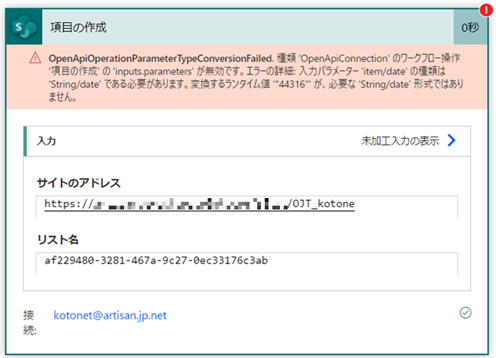
内容を確認すると、SharePointリストとExcelデータのdate列の形式が異なるため発生しているようです。
※SharePointリストは日付形式、Excelデータは数値(正確には文字列)となっている。
これは「表内に存在する行を一覧表示」アクションを用いて日付形式を取得すると、既定ではシリアル値となってしまうことが原因です。

対処
対処法としては、「表内に存在する行を一覧表示」アクション下部の「詳細オプションを表示する」をクリックし、DateTime形式をISO 8601に変更するだけです。
「表内に存在する行を一覧表示」アクション下部の「詳細オプションを表示する」をクリック
DateTime形式をISO 8601に変更
この詳細オプションを見落とし、「設定箇所が見つからない」とご相談を受けることがよくあります。
↑意外な落とし穴ですね!皆さんもご注意を。
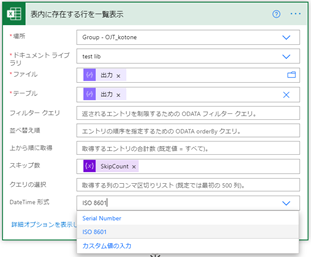
この設定により、日付形式(ISO 8601形式)で値を取得することができました。
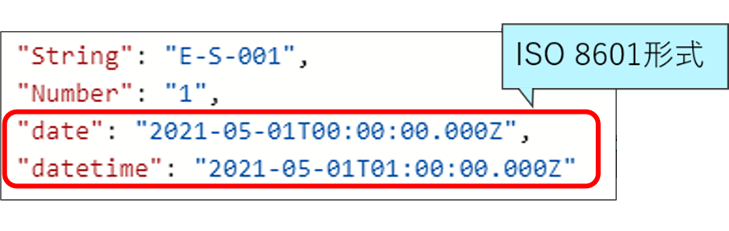
フローの実行
それでは修正したフローを再度実行しましょう。
保存したExcelファイルの横にある三点リーダーから 自動化→ 作成したフロー名 をクリックすることで実行できます。
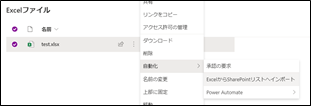
無事データをインポートすることができました!
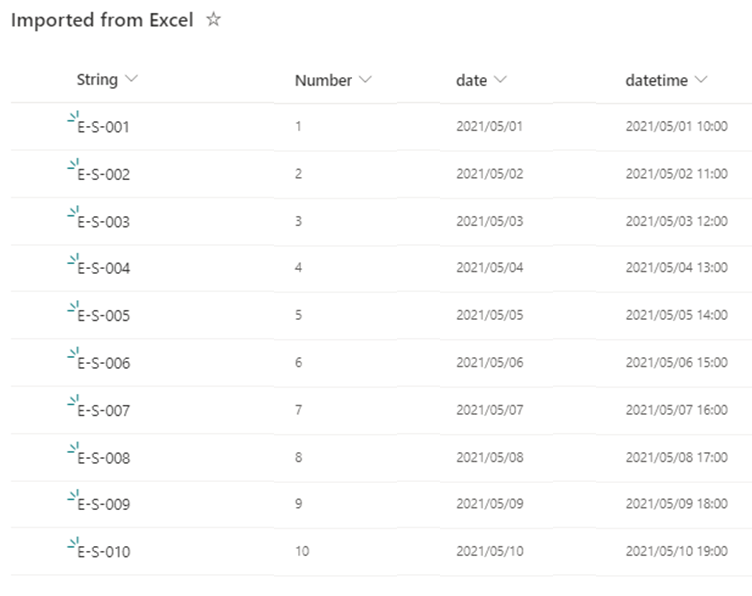
でもよく見ると、datetime列の値が少しおかしいような・・・
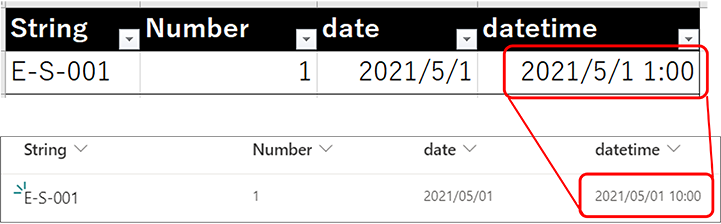
どうやらSharePointリストのdatetime列が9時間先行しているみたいです。
徐々に完成に近づいていますが、今回はここまで!
次回は発生した現象の原因とその対処方法についてお伝えしていきたいと思います。
ここまで読んでいただき、ありがとうございました。
【このシリーズの過去回一覧】
-
【Power AutomateでExcelデータをSharePointにインポートするために考えること 第1回】
4つのシーンごとに手法を比較、その最適解とは? -
【Power AutomateでExcelデータをSharePointにインポートするために考えること 第2回】
フロー作成でエラー発生! -
【Power AutomateでExcelデータをSharePointにインポートするために考えること 第3回】
フロー実行時のエラー内容と対処方法 -
【Power AutomateでExcelデータをSharePointにインポートするために考えること 第4回】
タイムゾーン差異と対処法 -
【Power AutomateでExcelデータをSharePointにインポートするために考えること 第5回】
ExcelファイルIDを動的取得 -
【Power AutomateでExcelデータをSharePointにインポートするために考えること 第6回】
インポートするためのドライブIDを取得する方法 -
【Power AutomateでExcelデータをSharePointにインポートするために考えること 第7回】
ファイルIDとテーブルIDを動的取得 -
【Power AutomateでExcelデータをSharePointにインポートするために考えること 第8回】
トリガーの条件の指定方法 -
【Power AutomateでExcelをSharePointリストにインポートしたい時に考えること 第9回】
Excel表データの行数が多い場合の対処法 -
【Power AutomateでExcelをSharePointリストにインポートしたい時に考えること 第10回】
インポートがうまくいかない!原因と対処法は? -
【Power AutomateでExcelをSharePointリストにインポートしたい時に考えること 第11回】
煩雑なフローをアクションで可読性向上!
【こちらも合わせて読みたい】

小刀稱知哉
🖊小刀稱知哉さんのブログ一覧はこちら大分県出身(温泉大好き)、現在は茨城県在住
1990年生まれ
30才でメーカーの技術営業からIT業界にジョブチェンジ!!!
趣味は読書(最近書道を始めました)
主にMicrosoftのローコード(SharePoint・Power Platform)に関するに関する営業活動や設計、開発などを担当しております!
(最近はCopilot Studioについても勉強中)
Microsoft MVPを受賞させていただきました!
持ってる資格はPL-200/PL-300/PL-400/PL-600/MS-700/AZ-104/AZ-305/SC-200/SC-100











